win7安全删除硬件不见了进行修复的操作教程
时间:2022-10-26 17:25
许多朋友还不会处理win7安全删除硬件不见了的情况,下面小编就讲解关于win7安全删除硬件不见了进行修复的操作教程,希望对你们有所帮助哦。
win7安全删除硬件不见了进行修复的操作教程

1、按win+r打开运行窗口,输入regedit,回车打开注册表编辑器,如图所示:
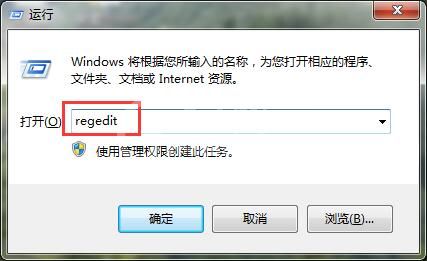
2、依次定位到:HKEY_CURRENT_USER-Software-Microsoft-Windows-CurrentVersion-Run,如图所示:
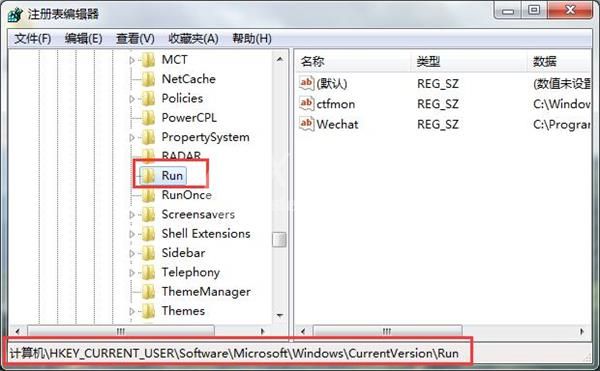
3、在右侧窗口中,鼠标右键,选择新建→字符串值,命名为systray.exe,如图所示:.
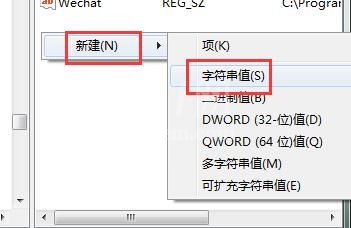
4、双击打开systray.exe选项,在数值数据中修改为C:WindowsSystem32systray.exe ,点击确定即可,如图所示:
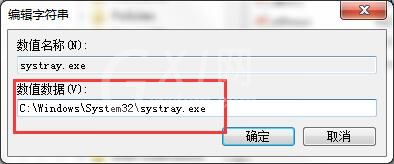
5、完成上面的设置,将电脑重启即可。
以上这里为各位分享了win7安全删除硬件不见了进行修复的操作教程。有需要的朋友赶快来看看本篇文章吧。



























